1. 服务配置
如下包含其他信息和技术相关的服务器配置
更新文件夹的安全设置
更新文件夹的安全设置:
- 在Windows Explorer中,右键点击文件夹,选择Properties。
- 在Properties会话框中,点击Security标签。
- 在Group or user names字段中,选择一个用户或组,并且在Permissions for 字段中分配他们适当的权限。
- 在Security标签中,点击Advanced。
- 在Advanced Security Settings会话框中,选中Replace permission entries 选择框。
使安全标签可见
如果Security 标签不可见,这个一般发生在Windows XP Home升级到Professional:
- 在Windows Explorer中,点击Organize,Folder和search options。
- 在Folder Options对话中,点击View标签。
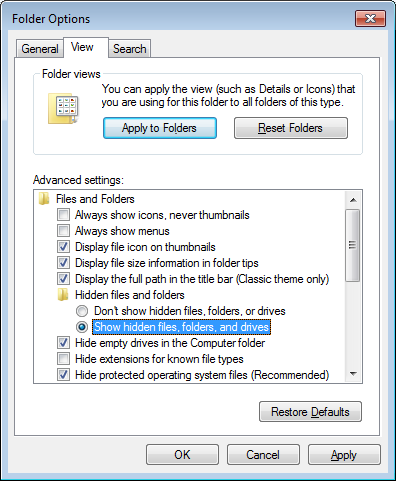
- 确保Use simple file sharing选择框是未选中。
如果这个账户在Security选项卡中不可见,你必须把它设置为可见。
设置账户可见
确保账户在Security选项卡中可见:
- 在Properties对话框中,点击Security选项卡。
- 在Security选项卡中,点击Add。
- 在Select Users,Computers,or Groups会话框中,在Form this location字段,确保local computer是选中的。
- 在Enter the object names to select字段中,输入账户名,点击Check Names。
或者,你可以点击Advanced,然后点击Find Now并且选择你想添加的账户。
2. 在Visual Studio中创建Web项目
为已存在的Sitecore 站点创建成一个Visual Studio Web Application 项目:
- 在Visual Studio中,点击File菜单,然后点击New Project.
- 在New Project对话框中,在Project Type树中展开Visual C#,然后点击Web。
- 在Templates列表中,点击ASP.NET Web Application.
- 选择.NET Framework的版本,选择.NET Framework 4.
- 在Name 字段,输入项目的名称,例如MyWebSite。Visual studio 使用这个名字为.NET命名空间和装配名。
- 在Location字段中,输入Sitecore文档的目录,比如C:\inetpub\sitecore\MyWebSite\WebSite.
- 在Solution Name字段中,输入方案的名字,它一般是项目名称,例如MyWebSite。
- 选择Create Directory for solution选择框,然后点击OK。Visual Studio在Location目录的子目录中创建一个项目,然后打开项目。
- 在Solution Explorer中,右键点击References,然后点击Add Reference。
- 点击Browse选项卡,选择Sitecore.Kernel.dll文件,然后点击OK。
- 在Solution Explorer中,选择Sitecore.Kernel.dll文件,并且设置Copy Local属性为false。
在Visual Studio中编辑文件,你必须把他们包含在项目中,并且确保他们可见。
设置文件可见:
- 在Solution Explorer中,点击Show All Files。
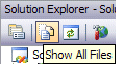
- 必须包含你想编辑的文件。例如,右键点击XSL文件夹,然后点击Include in Project
- 最后,双击文件编辑它们。




 本文详细介绍了如何在Windows系统中进行文件夹安全设置的方法,包括更新安全设置和使安全标签可见等步骤。此外,还提供了在VisualStudio中创建Web项目的详细指导,涉及项目创建、添加引用及文件编辑等内容。
本文详细介绍了如何在Windows系统中进行文件夹安全设置的方法,包括更新安全设置和使安全标签可见等步骤。此外,还提供了在VisualStudio中创建Web项目的详细指导,涉及项目创建、添加引用及文件编辑等内容。

















 888
888

 被折叠的 条评论
为什么被折叠?
被折叠的 条评论
为什么被折叠?








